以前微軟發布新操作系統的頻率是很高的,例如Windows 98、Windows 2000、Windows Me,還有Windows XP,基本上每隔一年都會發布一個新的操作系統。不過自從2001年PC操作系統Windows XP發布,以及2003年服務器操作系統Windows Server 2003發布之後,微軟就再沒有發布新的操作系統。最近終於有了下一代操作系統的消息,也就是原來開發代號為Longhorn的操作系統,將於2006年以Windows Vista為名和大家見面。
雖然2006年才發布,不過現在已經開始進行測試了,我們也於第一時間得到了測試版的Vista,本文將向你詳細介紹這一操作系統。
Vista分為32位和64位版本,本次Beta 1版就發布了這兩種版本。下文將以32位版為例向你進行介紹。整個安裝文件一個體積為2.41GB,可以預料當Vista正式發布的時候,估計DVD光盤將會是主要的介質。你可能會吃驚,怎麼Windows安裝文件的體積一下子增大了這麼多。其實這主要是因為Vista的安裝文件中包含了大量的硬件設備驅動程序。以往的Windows都是將自帶的驅動程序保存在I386文件夾下一個名為drivers.cab的文件中,並且這個文件最多只有70M左右。不過Vista就不同了,在光盤的根目錄下專門有一個名為“Drivers”的文件夾用來保存驅動程序,而這個文件夾的體積則達到了1.26GB!想必Vista對硬件的支持將會達到一個前所未有的程度。
全新用戶界面——Aero
Vista中使用了一種全新的用戶界面:Aero。如果你的顯卡支持DirectX 9,並且最少具有64MB顯存並安裝了LDDM驅動,那麼默認情況下Vista可能已經被啟用。在啟用Vista之後,所有窗口的邊框都會呈現出半透明的效果(如圖1),透過邊框還可以模糊看到窗口下覆蓋的內容。不僅如此,窗口的最大化、最小化、關閉和打開等操作也呈現出了一定的動態效果,不過很遺憾這種動態效果無法體現在圖片上。
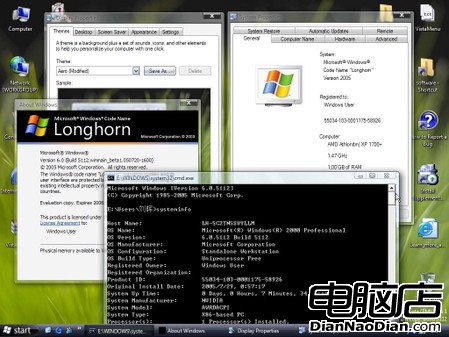
資源管理器
打開“電腦”(也就是老版本Windows中的“我的電腦”),你將會看到一個全新的界面(如圖2):所有驅動器旁都顯示了一個指示器,根據這個指示器可以一眼看出該驅動器的使用情況。如果可用空間比較多,那麼指示器會顯示為綠色;而如果可用空間太少,指示器就會變為紅色。同時我們熟悉的菜單欄以及狀態欄沒有了,取而代之的是地址欄下方的按鈕欄以及窗口下方的預覽面板。
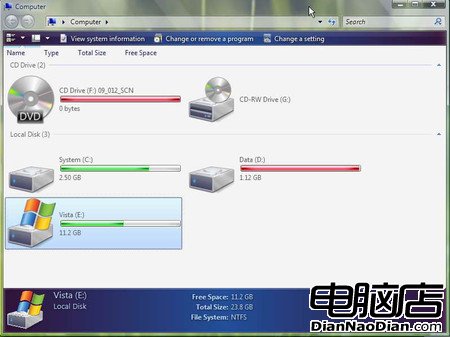
如果仔細觀察地址欄你將可以發現,和老版本的Windows的地址欄不同,Vista中的地址欄中每個文件夾的名稱變成了可以點擊的按鈕。例如當我們進入到“c:\windows\system32”這個文件夾後,那麼在地址欄中,“c:\”、“windows”、“system32”這三個文件夾名稱都將變為可以點擊的按鈕,點擊之後就可以進入到對應的目錄下。不僅如此,當你將鼠標指針放在某個按鈕上之後,按鈕旁邊還會出現一個小箭頭,點擊後可以彈出一個菜單,菜單中列出了該文件夾所在目錄中所有其他文件夾(如圖3),這樣的設計是我們能更便捷地進入到任何一個文件夾中。

虛擬文件夾
你一定有過這種體會:需要自己管理的文件越來越多,有工作使用的文件,有網上下載的MP3,有最近幾年出去游玩時照的相片。在老版本Windows中,我們可能分別要為不同類型的文件創建不同的文件夾,然後按照一定的規律將所有需要管理的文件放在不同的子文件夾中,這樣不僅麻煩,而且時間一長可能還會忘記某個文件的位置。
在Vista中就簡單多了,因為Vista使用了一種叫做“虛擬文件夾”的概念。虛擬文件夾並不是真正的文件夾,它只是一個鏈接,點擊之後就可以顯示所有符合某種條件的文件。例如Vista自帶的幾個虛擬文件夾:音樂、照片和視頻,打開後就可以顯示出電腦中保存的所有音樂文件、圖形文件或者視頻文件。同時虛擬文件夾還可以動態更新。例如當你今天給電腦中保存了一些新的照片後,打開照片虛擬文件夾,新保存的文件就會立刻顯示出來。
使用虛擬文件夾,你將不用擔心文件具體保存在哪裡,只要你能知道自己需要找什麼文件,打相應的虛擬文件夾即可。
(圖4)顯示的就是一個虛擬文件夾的內容。注意窗口左側藍色的文件夾,這些都是虛擬文件夾,我們查看的是自己保存的音樂文件,所以根據音樂文件的一般屬性,我們可以分別按照歌手、唱片名稱、流派等信息在不同的虛擬文件夾中查看自己所有的音樂收藏。
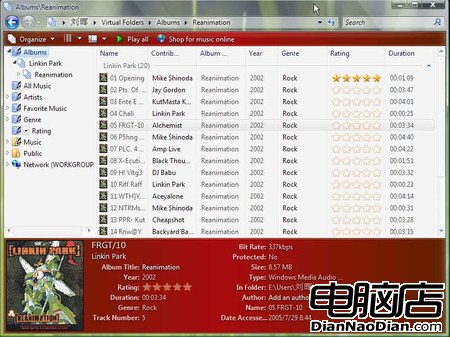
Internet Explorer 7
這可能是大家最期待的一個更新了,因為疏於更新以及安全性等方面的內容,微軟在浏覽器軟件商的市場占有率已經被FireFox搶走了不少,很多人已經因為IE功能上的缺乏和安全性太低而轉為使用其他浏覽器。微軟自然不會坐視不理,所以第一個測試版的IE 7也在Vista中和大家見面了。
IE 7最大的特點就是開始支持標簽浏覽(如圖5),該功能可以讓我們在一個IE窗口中以類似選項卡的形式打開多個網頁。不過經過試用,該功能目前還比較差,和Maxthon等專門的標簽浏覽器根本沒有任何可比性。希望在將來的版本中會有所改進吧,否則人們絕對不會買賬的。
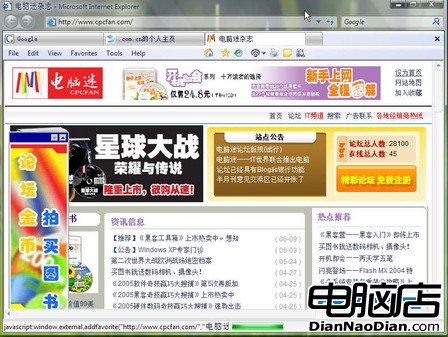
同時IE 7也開始支持RSS。當我們打開的網頁中包含到RSS種子的鏈接後,IE工具欄上的RSS圖標就會變為紅色,點擊之後就可以單獨查看RSS的內容,當然,我們還可以將RSS添加到收藏夾,以便進行訂閱。同樣,該功能很差,仍然需要大量改進。
至於IE 7中新增的防范網絡釣魚以及安全性方面的提高等內容,目前還不是很好用,因此暫且不提。
用戶賬戶保護
這是一個比較重要的更新了。在老版本的Windows中,如果一個用戶以管理員的身份登錄系統,那麼該用戶運行的所有程序都將具有管理員的特權。這是一件十分危險的事情,因為如果你打開的電子郵件附件中包含病毒,那麼自動運行的病毒也將具有管理員的權限,並很容易危害到系統的安全。
Vista則改變了這一情況,在Vista中引入了一種叫做用戶賬戶保護(User Account Protect,UAP)的機制,在啟用UAP之後,就算一個用戶以管理員的身份登錄到系統,不過他的權限仍然是被限制的。在打算對系統設置進行更改,或者進行某些操作的時候,系統會向用戶詢問密碼(如圖6)。並且密碼並不保存,這也就意味著啟用該功能後每次進行某個操作,甚至兩個操作之間的時間間隔還不到1分鐘,系統也會反復向你詢問密碼,這樣雖然不太方便,不過安全性倒是提高了不少。
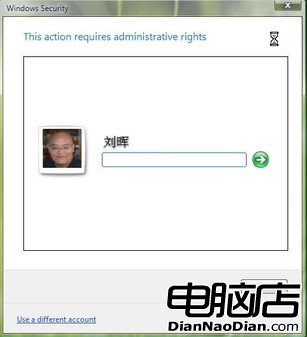
父母控制
家裡有孩子的父母肯定希望能夠限制孩子使用電腦玩游戲的時間,不過在老版本的Windows中這樣並不好實現。雖然可以限制孩子使用電腦的時間,不過現在已經有越來越多的孩子需要使用電腦完成自己的作業,甚至學習新的課程,怎樣能做到兼顧呢?
Vista中的父母控制功能就很好地實現了這一點。要使用該功能,首先需要給孩子創建一個受限賬戶,這樣孩子即不能安裝新程序,也不能修改父母控制功能的設置。隨後可以在控制面板中打開父母控制功能的設置程序。首先我們需要選擇一種游戲分級系統,而系統也就是根據所選擇的系統,以及游戲自帶的分級信息來決定孩子可以玩哪些游戲,不能玩哪些游戲。保存設置之後該功能就可以生效了。
除了通過游戲的分級信息決定孩子能玩哪些游戲,我們還可以根據游戲的內容限制孩子玩游戲(例如限制太小的孩子玩包含血腥暴力恐怖內容的游戲)。不僅如此,還可以專門限制孩子玩某個游戲。例如我們限制孩子玩紅心大戰,當使用孩子的賬戶登錄系統後,首先紅心大戰的游戲圖標上就出現了一把鎖,而雙擊運行的時候也看到了相應的錯誤信息(如圖7)。

Windows Vista的新功能當然不僅如此,例如文件篩選、文件搜索、語音命令等,每一項都很出色。不過限於篇幅的關系這裡就不再多說了,有機會再向大家詳細介紹。